Remote Desktop adalah software yang fungsinya agar kita dapat mengoperasikan sebuah sistem komputer dari komputer lain secara remot dari jarak jauh. Dalam hal ini saya akan membagikan cara meremot sebuah STB yang menggunakan Sistem Operasi Armbian dari sebuah Laptop Windows 10 menggunakan jaringan lokal (LAN).
Remote Desktop ini menggunakan protokol RDP yang merupakan protokol eksklusif yang dikembangkan oleh Microsoft. Untuk menggunakannya, komputer yang ingin diremote, dalam hal ini STB, harus terinstall aplikasi server RDP, sedangkan untuk komputer yang akan digunakan untuk meremote harus terinstall aplikasi klien untuk RDP. Tapi, karena kita akan menggunakan Laptop dengan OS Windows 10 sebagai klien, maka instalasi di sisi klien tidak lagi dibutuhkan karena sudah terinstall secara default di Windows 10.
Server RDP ini hanya ada di Armbian versi desktop, untuk mengaktifkannya ikuti langkah berikut:
1) Buka Terminal
2) Buka armbian-config lalu isi password untuk menjalankan perintah sebagai root.
wira@loksado:~# sudo armbian-config
3) Masuk ke menu Software –> RDP
Tunggu proses sampai selesai, setelah RDP aktif coba lakukan remote dari Windows 10, caranya:
1) Klik Start
2) Ketik “remote“, nanti akan muncul “Remote Desktop Connection“. Klik untuk membuka aplikasi tersebut.
3) Setelah Remote Desktop Connection terbuka, isi seperti berikut:
User name : Isi dengan username STB Armbian
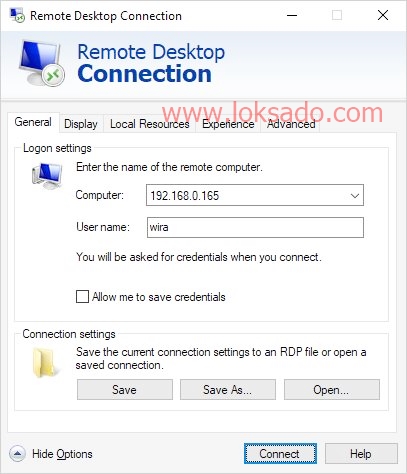
4) Kalau sudah coba klik Connect. Jika tampil seperti di bawah ini berarti Windows 10 sudah terhubung ke Armbian. Isi password lalu klik OK.
5) Tampilan Desktop Armbian saya ketika diakses dari Windows 10. Ini di laptop Windows 10 ya bukan di Armbian. Dan tampilannya sudah pasti berbeda karena punya saya sudah saya modifikasi sedemikian rupa sesuai kebiasaan saya. Tapi tampilan ini sama persis dengan tampilan ketika STB tersebut saya pasang ke TV/Monitor, hanya berbeda bagian atas ada toolbar dan IP Address.
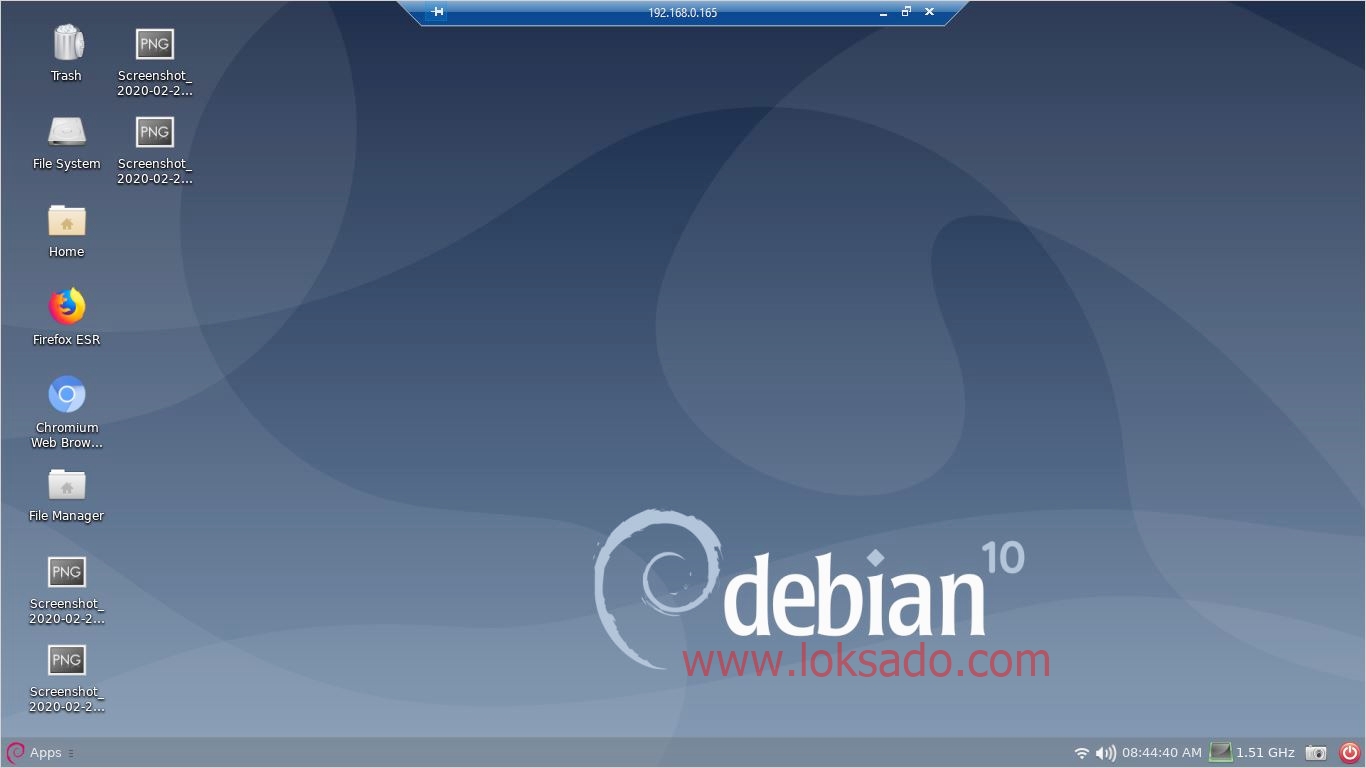
STB yang saya gunakan adalah STB Fiberhome HG680-P dengan Armbian 19.11.3 yang bisa didownload di sini:
[irp posts=”3195″ name=”Download Armbian Linux untuk HG680P dan B860H (Amlogic S905x)”]

Artikel ini dilidungi oleh DMCA Takedown Services & Website Content Protection. Dilarang Copy-Paste.
Yang mau ngajakin ngopi silahkan klik
Hai teman-teman, jangan lupa subscribe Channel Youtube saya.
Subscribe tidak dipungut bayaran, mari dukung saya dengan klik tombol subscribe.
Like Facebook Wira Loksado dengan menekan tombol "Suka" di bawah ini agar tetap update informasi terbaru:



gan…
ada tutoriyal “plymouth splashcreen” buat armbian ga?
saya masih takut bootloop linux nya
Saya pernah coba, tapi tetap aja sebagian “verbose” nya masih kelihatan, ga ketutup semua.